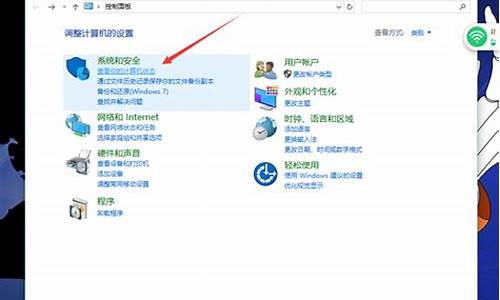电脑系统启动时间怎么查_查看电脑启动时间
1.XP系统电脑的开、关机时间怎么查看?XP系统电脑开、关机时间的查看方法
2.windows10怎么查看启动时间
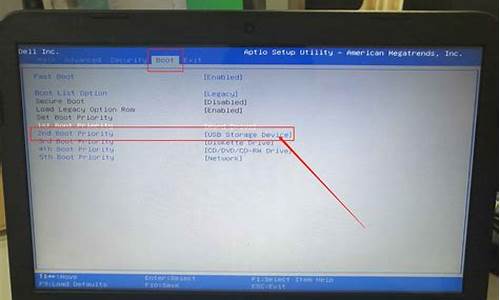
1、点击win+R键,打开运行窗口,输入eventvwr.msc
2、打开事件查看器-Windows日志-系统,就可以看到开机、关机、睡眠的时间了
3、事件查看器中能看到很多事件信息,Windows日志、应用程序和服务日志等
XP系统电脑的开、关机时间怎么查看?XP系统电脑开、关机时间的查看方法
首先打开一个文件夹,可以点击文件夹图标或使用组合键windows+E,则会看到我们的电脑,相当于win7 我的计算机
2. 然后右键,选择 “管理”,此时则进入了系统管理界面
3. 展开系统工具,我们会看到有一个 事件查看器,继续展开会看到里边包含了一个 windows日志,再展开windows日志后,选择 系统
4. 此时看到是日志信息,就是系统所有记录的log。然后右侧,我们选择 “筛选当前日志”
5. 跳转到筛选器弹框后,时间来源我们选择 “eventlog、Eventlog”两个选项;事件我们根据ID来匹配,开机事件ID:6005、关机事件ID:6006,输入后回车
6. 此时筛选的结果就是该电脑所有的开机事件,系统已经为我们倒休排列好了,只需查看对应的时间即可得到答案。
7. 另外,还可以查看该时间的常规、详细信息。选中某个事件后,选择右侧的 “事件属性”
windows10怎么查看启动时间
一些xp系统用户为了能够更好地了解自己的电脑,就希望能够查看到计算机的开、关机时间。那么,这该如何操作呢?其实,我们只要使用XP系统自带的“事件查看器”,就能够轻松实现了。因为事件日志服务会随计算机一起启动和关闭,并在事件日志中留下记录。下面,小编就给大家分享下具体操作方法。
具体方法如下:
1、我们可以轻松查看计算机开、关机记录。单击“开始菜单栏”选择“管理工具”,然后打开“事件查看器”。
2、在左边的窗口中选择“系统”选项。单击鼠标右键,在弹出的快捷菜单中选择“属性”。
3、在打开的“系统属性”窗口中选择“筛选器”选项卡,在“事件类型”下面选中“信息”复选项,并在“事件来源”列表中选择“eventlog”选项,继续设定其他条件后,单击“确定”按钮,即可看到需要的事件记录了。
双击某条记录,如果描述信息为“事件服务已启动”,那就代表计算机开机或重新启动的时间,如果描述信息是“事件服务已停止”,即代表计算机的关机时间。
XP系统电脑开、关机时间的查看方法就介绍到这里了。
windows10查看启动时间,具体有以下两种方法:
方法一:可以查看任务栏管理器。
鼠标选择任务栏单机右键,选择任务管理器,点击查看性能,找到正常运行时间。
方法二:可以查看宽带连接。
鼠标放到宽带连接图标上点击鼠标右键,打开网络和共享中心,选择本地连接,持续时间就可以查看到其启动时间了。
声明:本站所有文章资源内容,如无特殊说明或标注,均为采集网络资源。如若本站内容侵犯了原著者的合法权益,可联系本站删除。